Med 34,7 procent av alla besökare är Google Chrome den populäraste webbläsaren. Ändå har den sina egna nackdelar och tekniska fel. Ett av de vanligaste problemen som Windows 10-användare möter är Chrome blir svart.
Om du också möter samma problem kan det åtgärdas på flera sätt.
Sätt att fixa Chrome Goes Black-problem
Här kommer vi att anlita olika sätt att fixa problem med Google Chrome med svart skärm.
Metod 1: Inaktivera Chrome-tillägg
Det är sant, Google bygger inte Chrome-tillägg . Alla tillägg du använder i Chrome skapas av tredje part. Det betyder att de inte hanteras av Google, vilket gör att de ibland kolliderar med Chrome-uppdateringar.
Testa därför att inaktivera alla Chrome-tillägg för att kontrollera om ett tillägg orsakar svartskärmsfel i Google Chrome. Om detta löser att Google Chrome blir svart är problemet med tilläggen. För att identifiera den skyldige, återaktivera tilläggen en efter en tills du hittar bråkmakaren. När den hittats inaktivera eller ta bort den.
Så här inaktiverar du Google Chrome-tillägg :
1. Öppna Google Chrome > klicka på de tre vertikala prickarna i det övre högra hörnet.
2. Från rullgardinsmenyn klicka på Fler verktyg > Tillägg.
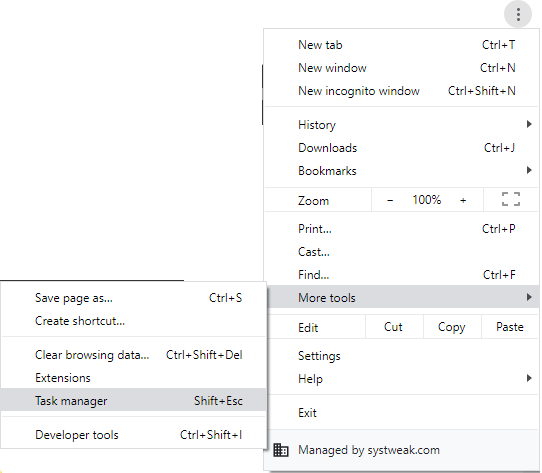
3. Detta öppnar ett nytt fönster.
4. Växla här från höger till vänster för att inaktivera alla tillägg.
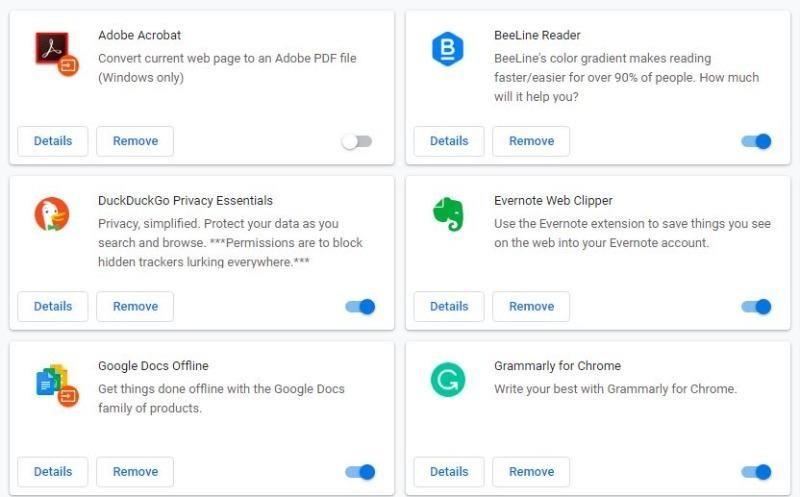
5. Stäng Google Chrome.
6. Starta om Chrome för att se att Chromes svarta skärm på Windows 10 är löst eller inte.
Metod 2: Stäng av Chrome-flaggor
Chrome-flaggor är inte en del av Chrome, de är experimentella funktioner. Ändå använder många användare dem för att förbättra webbläsarens funktionalitet.
För att komma åt Chrome-flaggor skriv chrome://flags i adressfältet och tryck på Retur. Detta kommer att ta upp en lång lista med alternativ som du kan aktivera, inaktivera eller ställa in att köra som standard. När dessa Chrome-flaggor är aktiverade kommer du att kunna använda Chrome på ett annat sätt.
Där å ena sidan dessa flaggor är användbara ibland, kan de göra Chrome-skärmen svart. Därför, för att fixa Chrome-skärmen blir svart försök att inaktivera dem.
Följ stegen nedan för att inaktivera dessa Google Chrome-flaggor :
1. Öppna Google Chrome
2. Ange chrome://flags/ i adressfältet och tryck på Retur.
3. Bläddra nu för att leta efter flaggorna för skapare av problem.
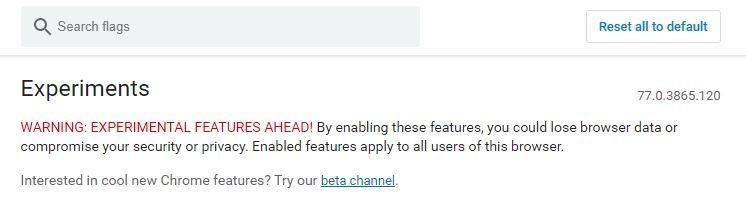
4. Om GPU-sammansättning på alla sidor, trådad sammansättning och "Visa presenter med GD", flaggor är aktiverade, klicka på reglaget för att inaktivera dem. Eftersom dessa är de vanliga bovarna.
5. När du är klar stäng och starta om Chrome.
Kontrollera om Google Chromes svarta skärm är löst eller inte. Om du fortfarande stöter på samma problem, gå till nästa metod.
Metod 3: Inaktivera hårdvaruacceleration
Genom att inaktivera GPU Compositing på alla sidor kan du fixa felet Chrome goes black.
Följ stegen nedan för att inaktivera det:
1. Högerklicka på genvägen till Chrome på skrivbordet. Om du inte har en skapa den.
2. Välj Egenskaper från snabbmenyn.
3. Klicka nu på fliken Genväg.
4. Här, i målfältet, efter Chrome.exe skriv "[mellanslag]-disable-gpu. Sökvägen kommer att se ut så här: "C:\Program Files (x86)\Google\Chrome\Application\chrome.exe" –disable-gpu
5. Klicka på Verkställ > OK för att spara ändringarna.
6. Öppna nu Chrome från genvägen.
7. Klicka på de tre vertikala prickarna > Inställningar.
8. Klicka på Avancerat i det nya fönstret som öppnas.
9. Här, under System, leta efter "Använd hårdvaruacceleration när tillgänglig", växla från höger till vänster för att inaktivera alternativet.
10. Starta om webbläsaren för att kontrollera om Chrome-skärmen blir svart. Problemet är löst eller inte.
Metod 4: Ändra storlek på webbläsarfönstret
För att fixa att Chrome blir svart försök ändra storlek på webbläsarfönstret. För att göra det, dubbelklicka på titelraden, detta kommer att krympa fönstret. För att få tillbaka standardstorleken, dubbelklicka på namnlisten.
Metod 5: Återställ Chrome till standard
Detta är den mest grundläggande metoden och det fungerar för det mesta för att fixa Chrome svart skärm på Windows 10. När du återställer webbläsaren tas allt bort från den inklusive tillägg, cache, cookies och den går till standardtillståndet.
Följ stegen nedan för att återställa Google Chrome:
1. Öppna Chrome.
2. Klicka på de tre vertikala prickarna i det övre högra hörnet.
3. Välj Inställningar i rullgardinsmenyn.
4. Klicka på Avancerat i det nya fönstret som öppnas.
5. Leta efter avsnittet Återställ och städa upp.
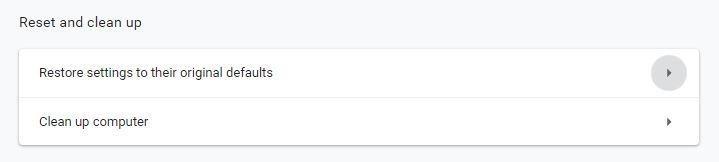
6. Klicka här på "Återställ inställningarna till deras ursprungliga standardvärden."
7. Du kommer sedan att bli ombedd att bekräfta åtgärden. Klicka på knappen Återställ inställningar.
Detta återställer Chrome till de ursprungliga inställningarna. Kontrollera nu att Google Chrome blir svart bör lösas.
Om detta inte heller hjälper låt oss gå vidare till nästa metod.
Metod 6: Kör kompatibilitetsläge
Du kan köra Chrome i olika versioner av Windows. Att aktivera kompatibilitetsläge kan hjälpa till att lösa problem med att Chrome blir svart.
Följ stegen nedan för att göra det:
1. Högerklicka på genvägen till Chrome på skrivbordet. Om du inte har en skapa den.
2. Välj Egenskaper från snabbmenyn.
3. Klicka nu på fliken Kompatibilitet.
4. Här, under Kompatibilitetsläge, markera rutan bredvid "Kör det här programmet i kompatibilitetsläge för:"
5. Välj sedan versionen av Windows genom att klicka på nedåtpilen där du vill köra Chrome. De flesta hittar bra resultat när de väljer Windows 7 eller Windows 8.
6. Klicka på Använd > Ok.
Stäng Chrome. Starta om det för att kontrollera om Chrome-problemet med svart skärm har åtgärdats eller inte.
Metod 7: Inaktivera Sandbox
För att fixa Google Chrome blir svart på Windows 10 inaktivera sandlådefunktionen.
För att göra det, följ stegen nedan:
1. Högerklicka på Chrome-genvägen > välj Egenskaper från snabbmenyn.
2. Klicka här på fliken Genväg.
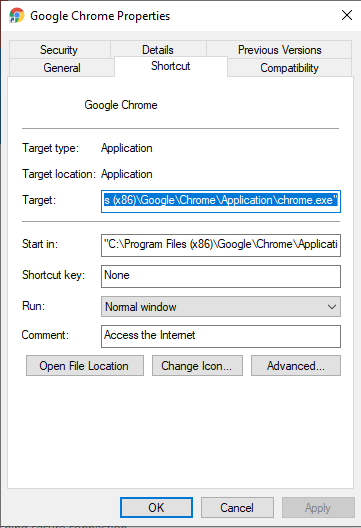
3. Klicka på Mål:
4. Gå sedan till slutet av sökvägen och ange -no-sandbox
5. Klicka på Använd > Ok
Klicka nu på genvägen för att starta Google Chrome och kontrollera om Google Chrome blir svart problem på Windows 10 är löst eller inte.
Det mest frustrerande när du surfar är när din webbläsare ger problem. Vi hoppas att en av lösningarna ovan fungerade för dig att fixa att Google Chrome blir svart. Lämna oss en kommentar för att berätta vilken som fungerade bäst för dig.

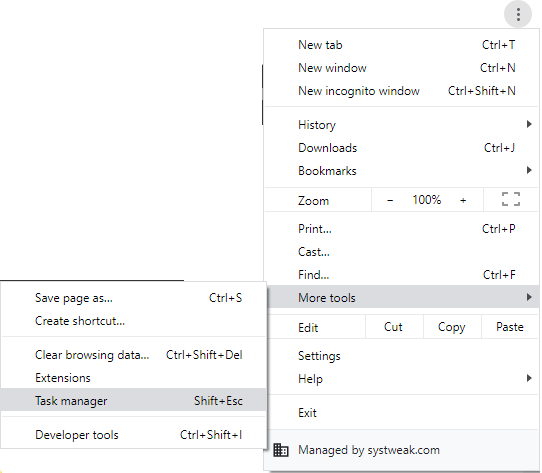
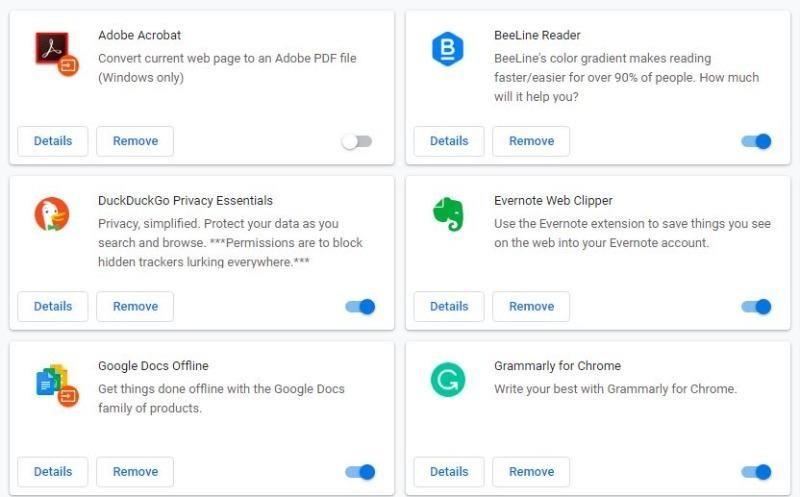
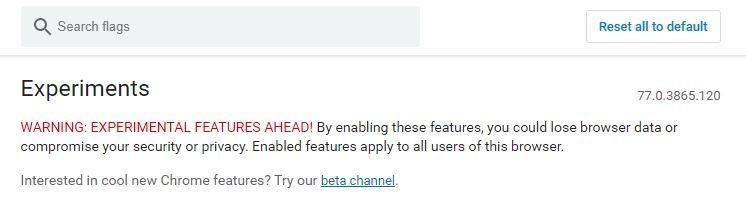
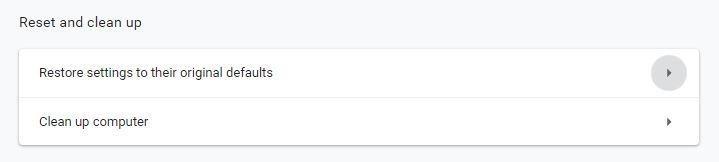
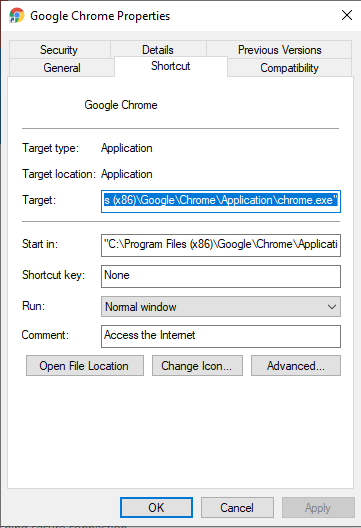






![Ta reda på hur du gör försättssidor i Google Dokument [Enkla steg] Ta reda på hur du gör försättssidor i Google Dokument [Enkla steg]](https://blog.webtech360.com/resources3/images10/image-336-1008140654862.jpg)

